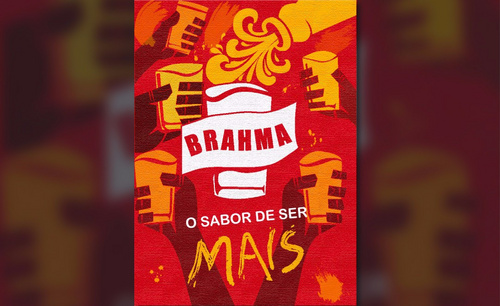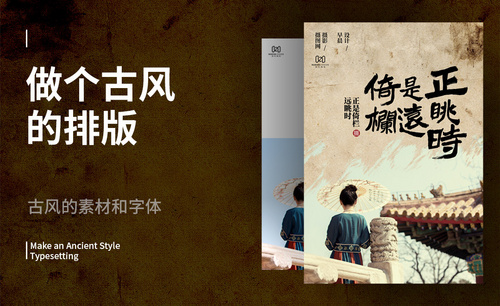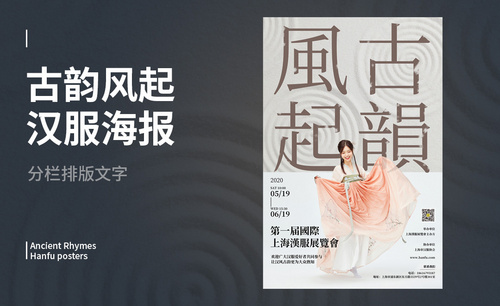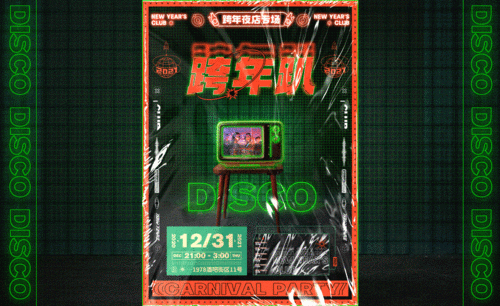古风海报设计
古风海报相信大家都不会陌生,这是我们在生活当中常见的一种,尤其是现在的古风美妆海报是很多化妆品店常用的,但是古风海报设计是比较复杂的,首先需要使用软件拖入我们准备好的画布,然后对位置以及大小进行调整,并且要调整素材的方位,调整好方位以后下一步就是进行颜色的涂抹,涂抹完成后拖入我们所需要的产品,下面让我们来详细的了解一下关于古风海报设计的知识介绍吧!

大气范十足的古风海报如何设计
硬件型号:联想小新Air15
系统版本:win10
软件版本:photoshop CC2020
中国传统文化博大精深、源远流长,历史悠久,中国的传统文化是中国特有的,与世界上其他民族文化不同,许多代表中华传统元素的要点都可以运用,起到点睛的作用。我们在设计古风海报的时候也要充分体现这一点。
想要设计大气的古风海报,在文案信息排版上要根据其内容划分层级,将主标题字体调整为繁体,字体采用相对古典的衬线体,内文信息同样调整为具有古典气质的字体,使海报体现中国风的感觉。主视觉焦点,放于画面的中心,形成中心构图。
众所周知,平面设计中最重要的元素之一就是色彩,所以大气的古风海报设计是离不开色彩的衬托的,在西方绘画创作色彩观念中,“色彩是每个物体所固有的,是难以分割的一部分,亦或是可以认为色彩是光化作用中物象的客观反映。"在传统水墨作品中,创作者习惯用色淡雅、清逸,不会去照搬事物的原色彩,在选择墨色的时候是“为了能够补充笔墨不足,体现笔墨的妙处。
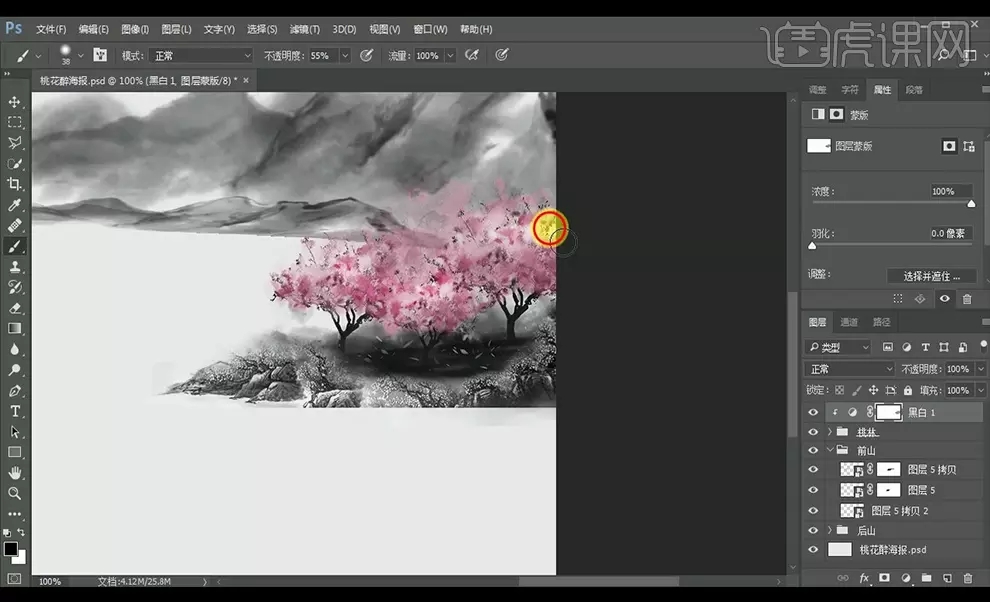
现代古风海报是一种快速的信息传递艺术,是一种大众化的宣传工具。海报设计必须有相当的号召力与艺术感染力,要调动形象、色彩、构图、形式感等因素形成强烈的视觉效果;它的画面应有较强的视觉中心,应力求新颖、单纯,还必须具有独特地艺术风格和设计特点。
怎样用PS制作复古风美妆海报
1.打开【ps】,新建【1080*1660】画布,拖入舞台、幕布、圆台素材,调整位置和大小,选中幕布素材,按住【alt】拖拽复制,【ctrl+t】右键【水平翻转】,调整位置。

2.使用【矩形工具】绘制矩形,圆角18像素,按住【alt+ctrl+shift+】拖动角点。
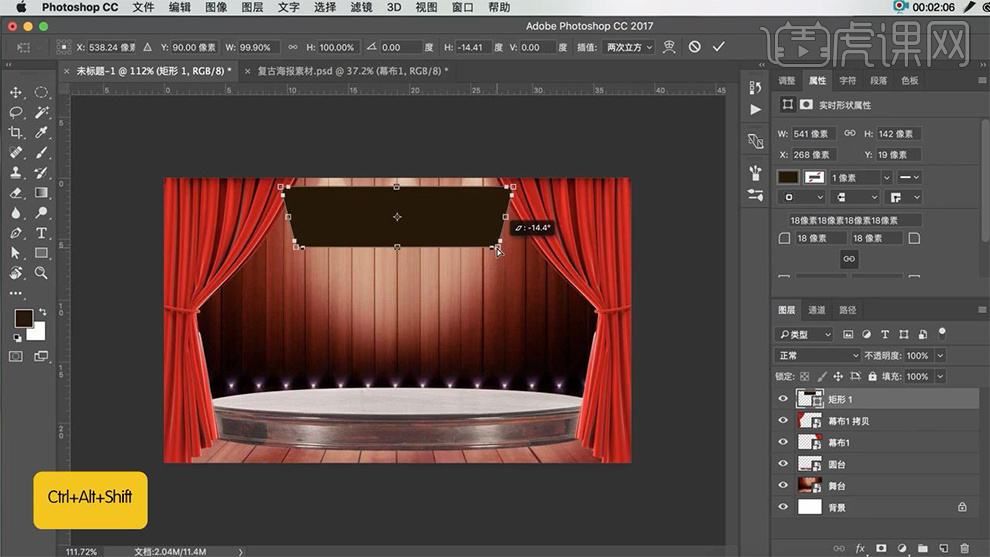
3.拖入窗户素材,按住【alt】拖拽复制,【ctrl+t】调整角度位置和大小,【ctrl+g】建组“窗户”。

4.拖入钟表素材,调整大小,使用【钢笔工具】绘制填充深棕色。
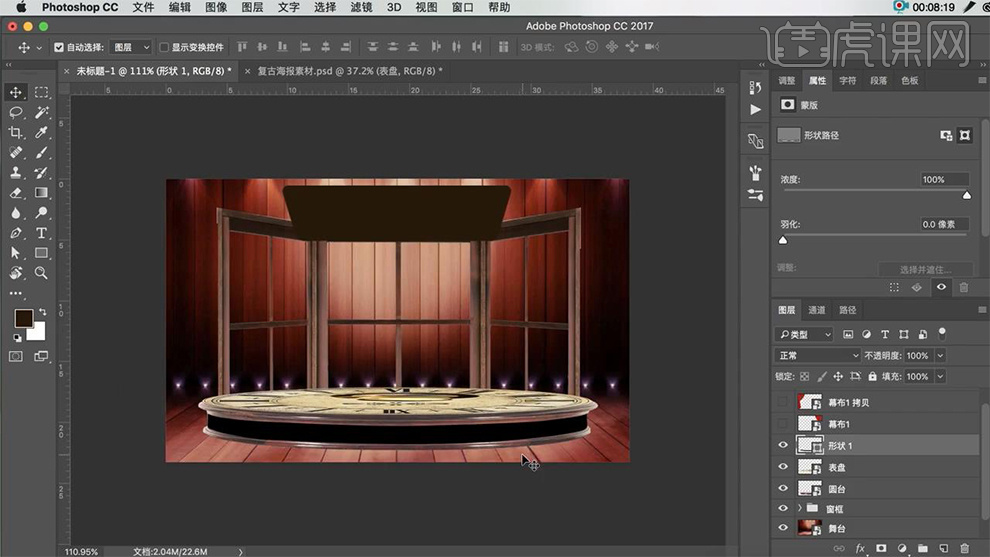
5.拖入产品及其他装饰素材,调整位置和大小。
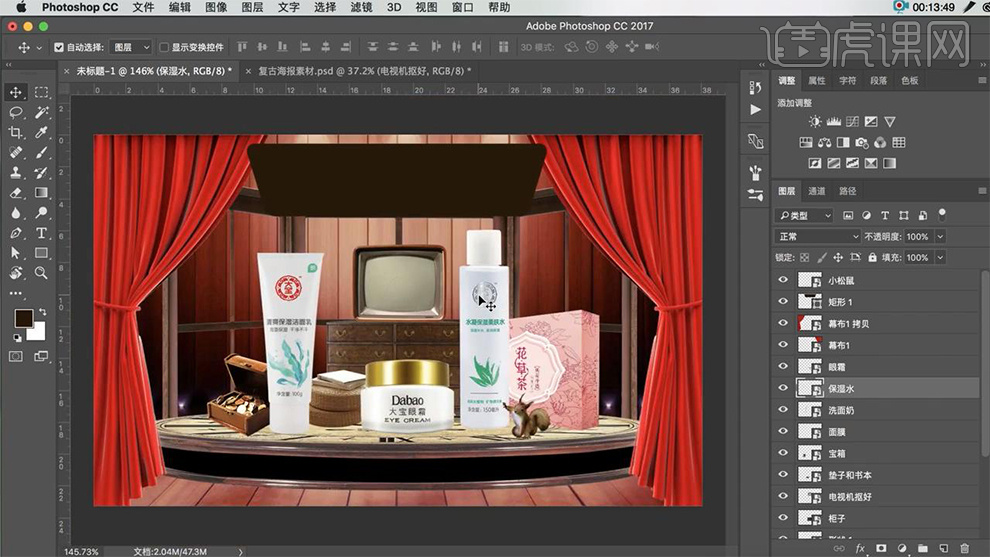
6.拖入齿轮素材,创建剪切蒙版,,【ctrl+e】合并图层,拖入纽扣素材,放置于齿轮上。
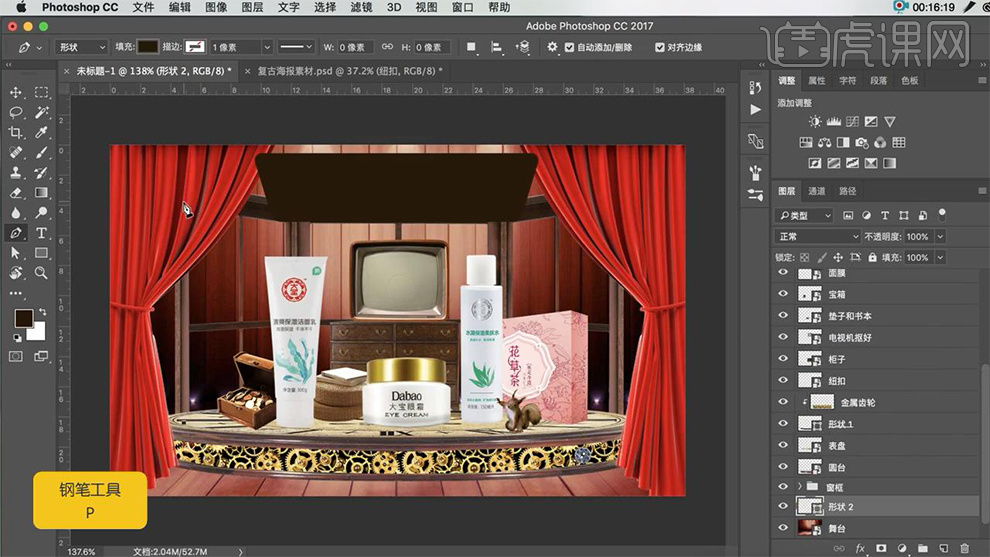
7.使用【钢笔工具】绘制,拖入星轨素材,创建剪切蒙版。
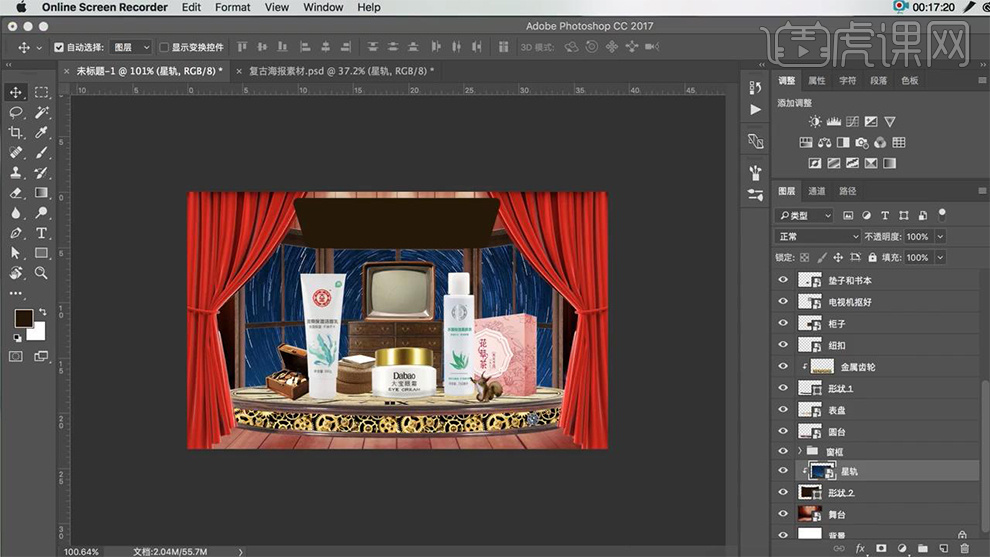
8.选中电视机图层,使用【钢笔工具】绘制电视机屏幕,填充白色。
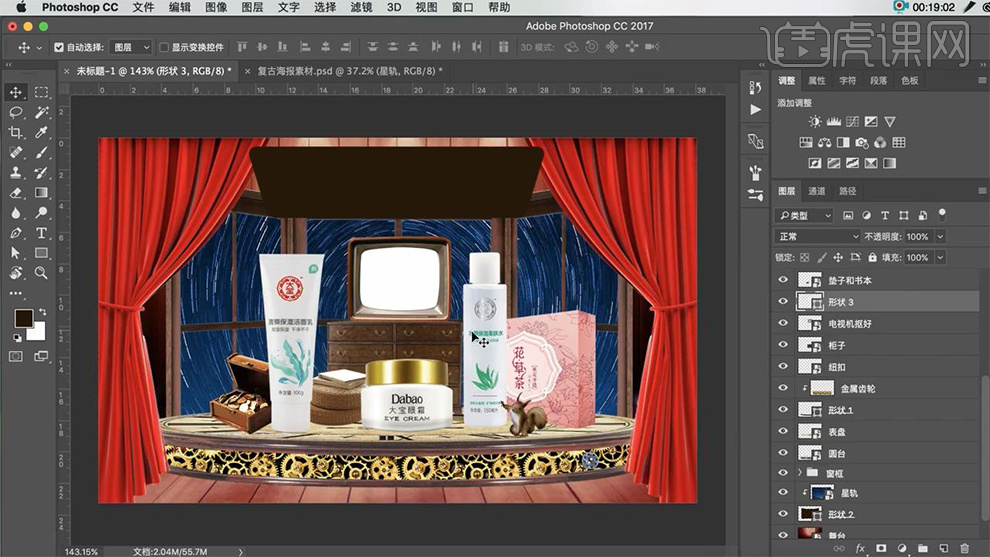
9.选中舞台图层,使用【加深工具】压暗,添加【色相饱和度】饱和度-28、明度-67。
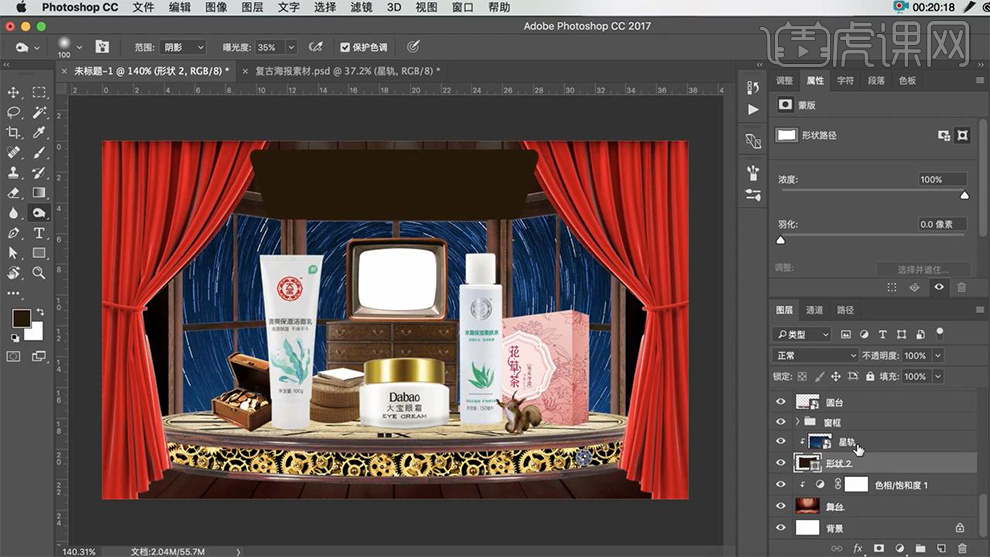
10.选中圆台图层,打开【图层样式】-【投影】黑色、角度94、距离12、大小13。

11.分别选中表盘、圆台图层,按住【alt+单击图层间】创建剪切蒙版,添加【色相饱和度】明度-50。
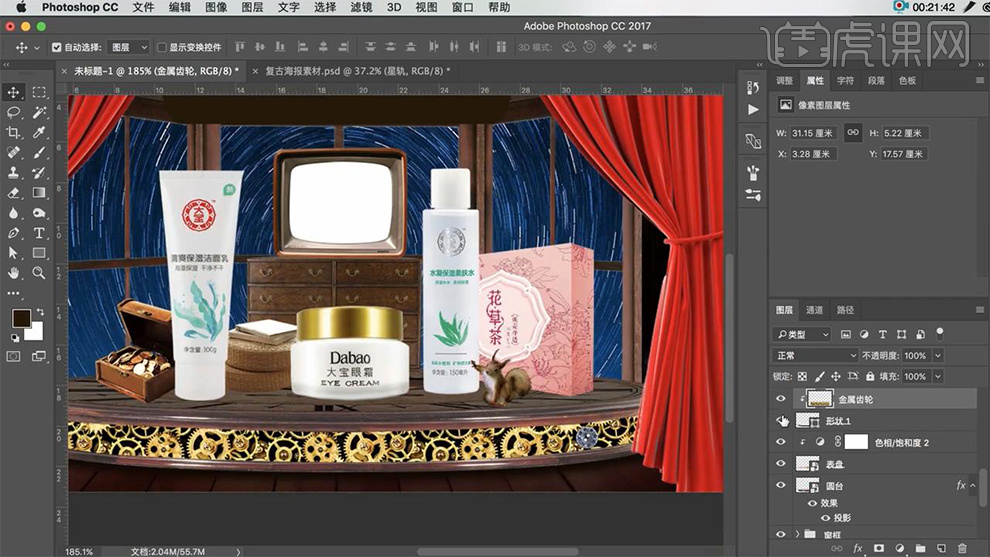
12.选中牌子图层,使用【渐变工具】填充渐变,整理图层【ctrl+g】建组命名。
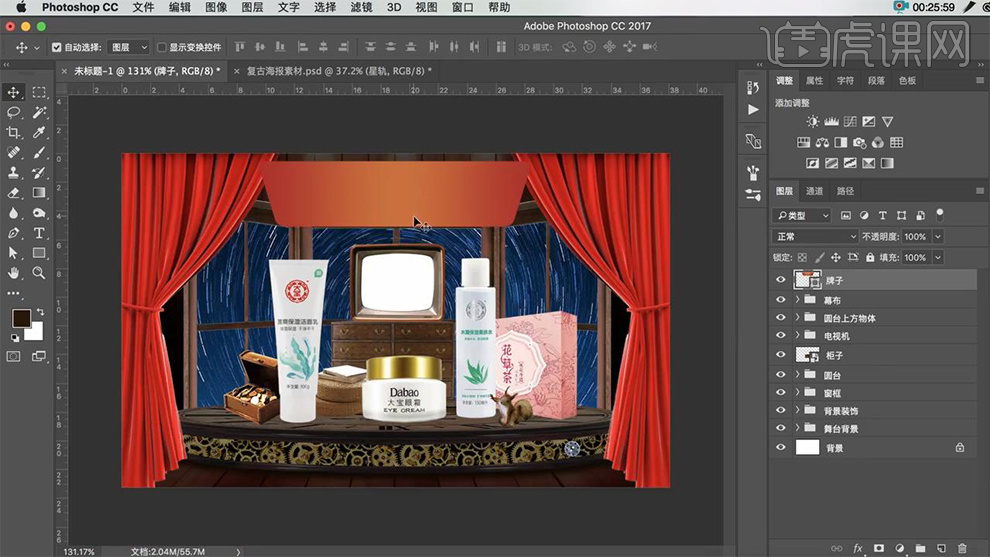
13.使用“汉仪张乃仁行书”字体输入文本,打开【图层样式】-【渐变叠加】-【外发光】黄色、数据如图-【投影】黑色、不透明度34%、角度30、距离7。

14.输入辅助文案,选中牌子图层,打开【图层样式】-【内发光】红色、数据如图,新建图层,使用同样方式添加黄色、黑色内发光。
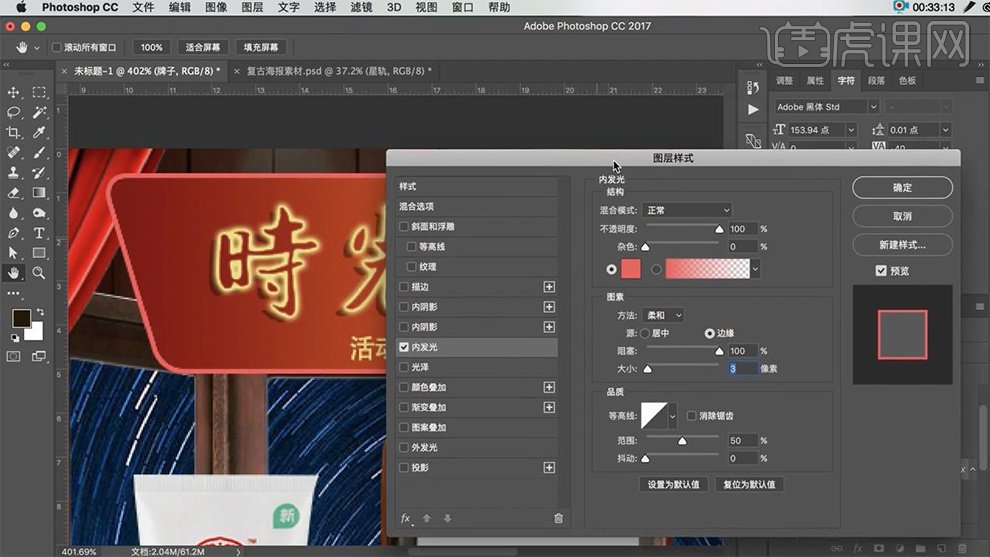
15.选中电视机屏幕图层,打开【图层样式】-【内发光】不透明度36%、大小51、颜色黑色-【外发光】黄色、大小70,【羽化】2像素,新建图层,使用【渐变工具】拉制黄色至透明渐变,复制多层,【ctrl+e】合并图层,添加【蒙版】,使用【画笔工具】涂抹擦除。

16.选中柜子图层,创建剪切蒙版,添加【色相饱和度】明度-32,使用【加深工具】加深柜子底部,使用同样方法,压暗窗户和星轨。

17.栅格化产品素材,使用【加深工具】绘制洗面奶暗部,打开【图层样式】-【投影】不透明度77%、距离12、大小13,【ctrl+j】复制图层,填充黑色,调整位置和大小,点击【滤镜】-【模糊】-【高斯模糊】8像素,降低不透明度88%。
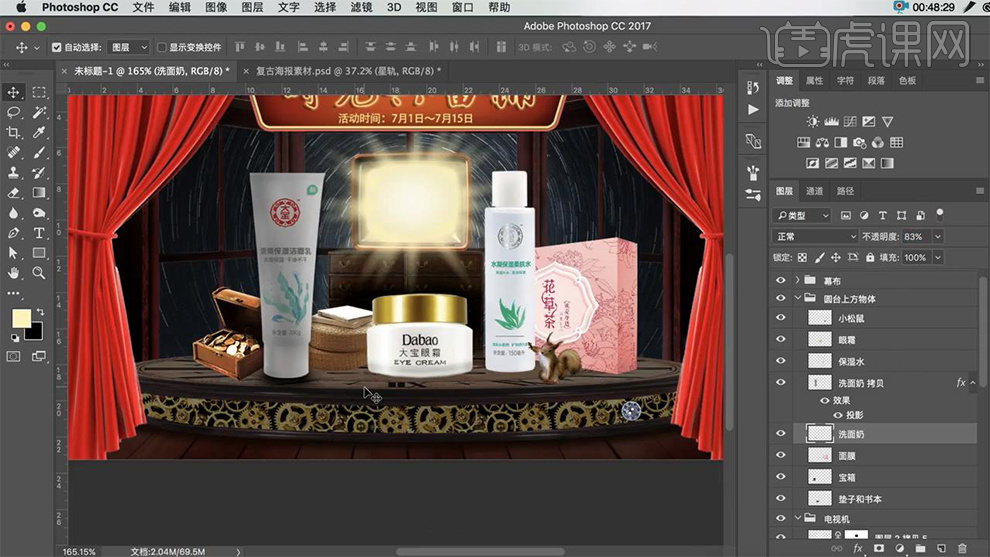
18.其他产品素材使用步骤“17”方式绘制投影,效果如图。
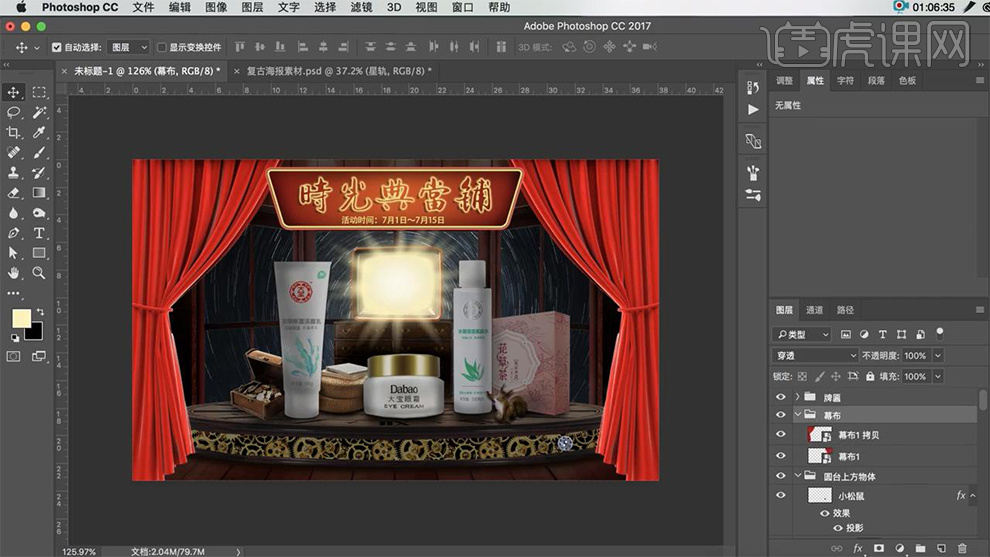
19.选中纽扣素材,使用【椭圆工具】绘制正圆,调整位置和大小,打开【图层样式】-【内发光】黄色、不透明度38%、大小29像素-【外发光】黄色、大小18,添加【蒙版】,使用【画笔工具】涂抹擦除,按住【alt】拖拽复制。
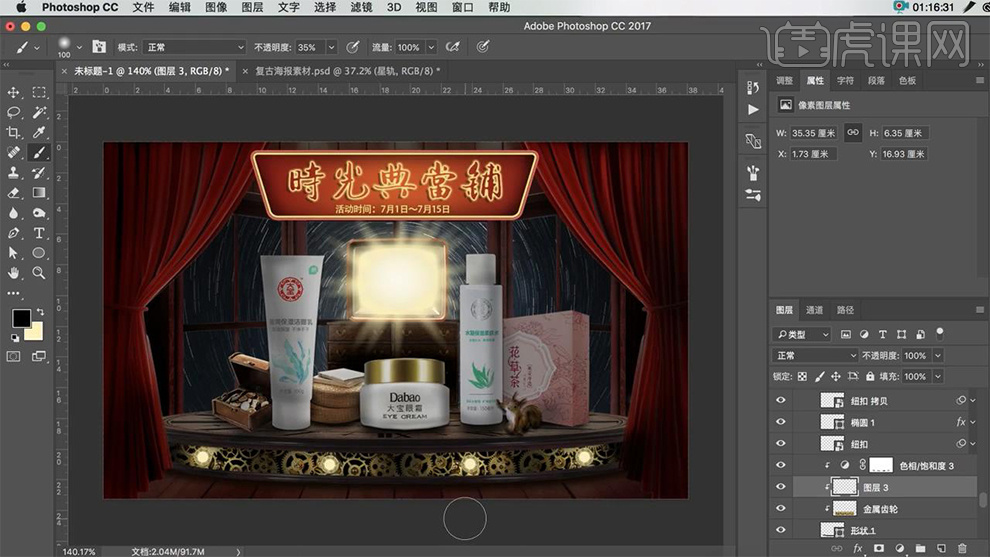
20.选中产品素材,使用【渐变工具】黄色,在瓶身拉制渐变,降低不透明度74%,使用【加深工具】涂抹阴影。
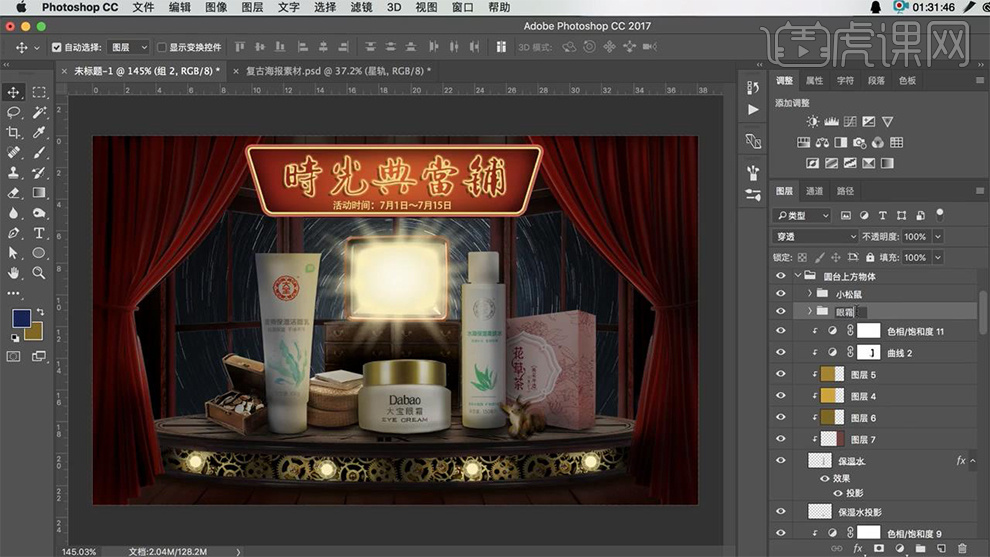
21.拖入装饰素材,【ctrl+u】调整色相饱和度,饱和度-44、明度-42,右键【栅格化】,使用【加深工具】涂抹暗部,拖入光效素材,混合模式改为【滤色】,添加【蒙版】使用【画笔工具】涂抹擦除,按住【alt】拖拽复制,调整位置和大小。
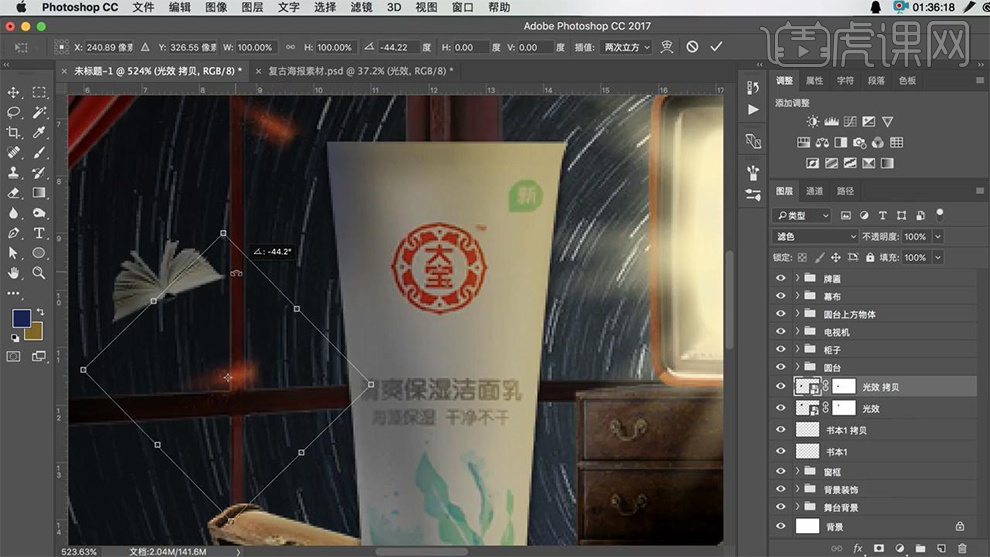
22.新建图层,使用【画笔工具】黄色绘制光影,打开【图层样式】-【外发光】黄色、大小7。

23.最终效果如图所示。